VPNとは?VPN仮想プライベートネットワークのメリットとデメリット

VPNとは何か、そのメリットとデメリットは何でしょうか?WebTech360と一緒に、VPNの定義、そしてこのモデルとシステムを仕事にどのように適用するかについて考えてみましょう。
Windows でデフォルトのプリンターを設定するという単純な操作でエラーが発生するとイライラします。幸いなことに、「操作を完了できませんでした (エラー 0x00000709)」エラーを解決するのはそれほど難しくありません。エラーを解決して印刷を続行するには、次の手順を実行します。
目次
複数のプリンタが接続されている場合、デフォルトのプリンタを変更しようとすると、Windows で「操作を完了できませんでした」というエラーが表示されることがあります。干渉を避けるため、デフォルトとして設定するプリンター以外のすべてのプリンターを取り外します。そうすればエラーは発生しなくなります。
Windows に組み込まれているプリンタ トラブルシューティング ツールを実行することは、このエラーを含むあらゆる種類のプリンタ関連エラーを修正する効果的な方法です。このツールは、システムをスキャンして一般的な問題を検出し、「操作を完了できませんでした」というエラーの原因となっている可能性のある問題を修正しようとします。
プリンターのトラブルシューティングを実行するには、次の手順に従います。
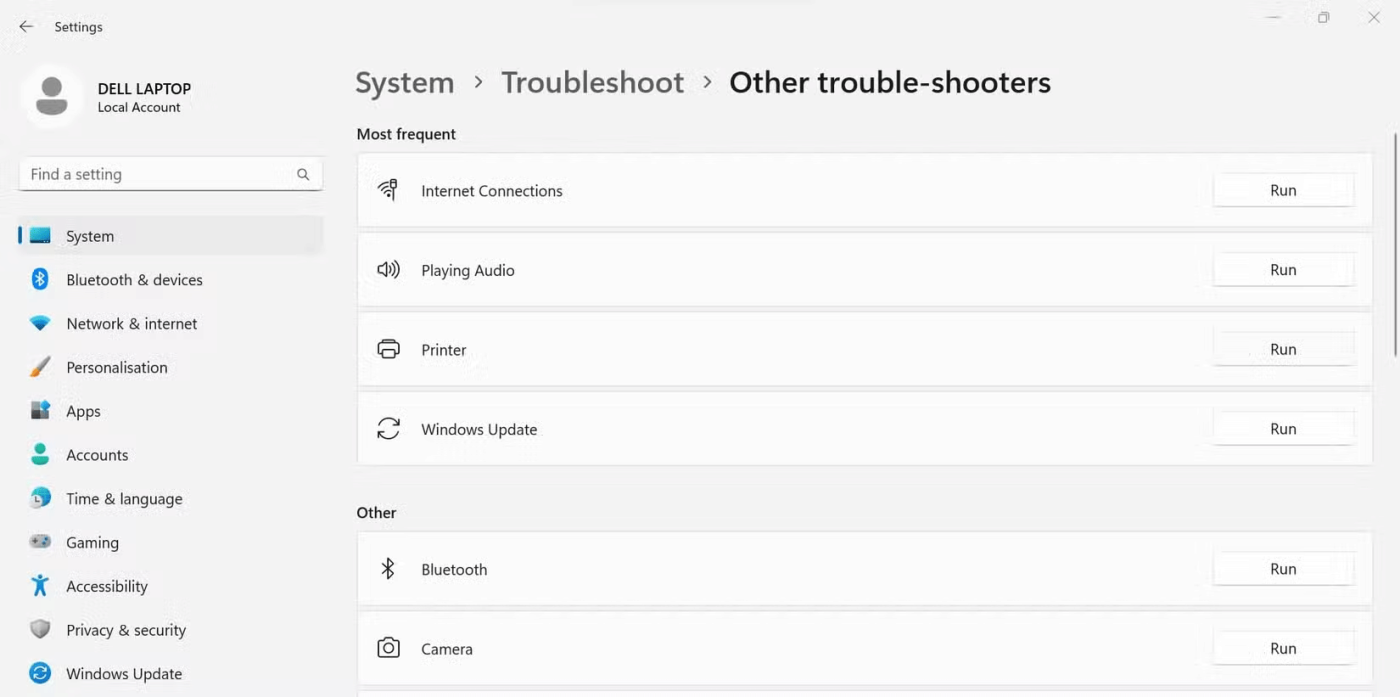
トラブルシューティングが実行されるまで待ってから、もう一度デフォルトのプリンターを変更してみてください。
デフォルトでは、Windows がデフォルトのプリンターを管理します。この機能は、特にさまざまなプリンターに頻繁に接続する場合に便利ですが、問題が発生することもあります。したがって、この機能をオフにすることをお勧めします。
Windows がデフォルトのプリンターを管理しないようにするには、次の手順に従います。
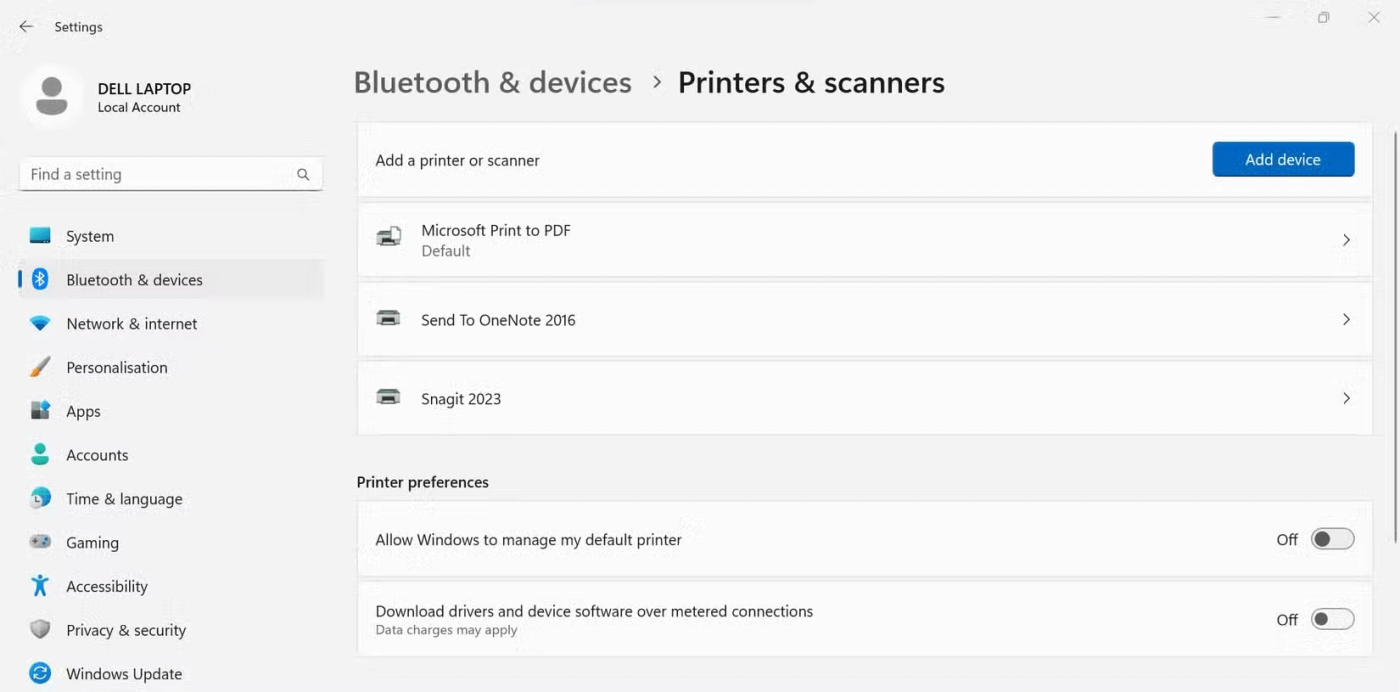
エラー メッセージ 0x00000709 では、プリンター名を正しく設定することを推奨しています。次の手順では、レジストリ エディターで手動で名前を変更します。
警告: 以下の調整により問題が解決されることが分かっていますが、注意して手順を適切に実行する必要があります。レジストリ ファイルに誤った変更を加えると、深刻な問題が発生する可能性があります。
続行する前に、関連するレジストリ ファイルのバックアップを必ず作成してください。完了したら、次の手順に従います。
Computer\HKEY_CURRENT_USER\Software\Microsoft\Windows NT\CurrentVersion\Windows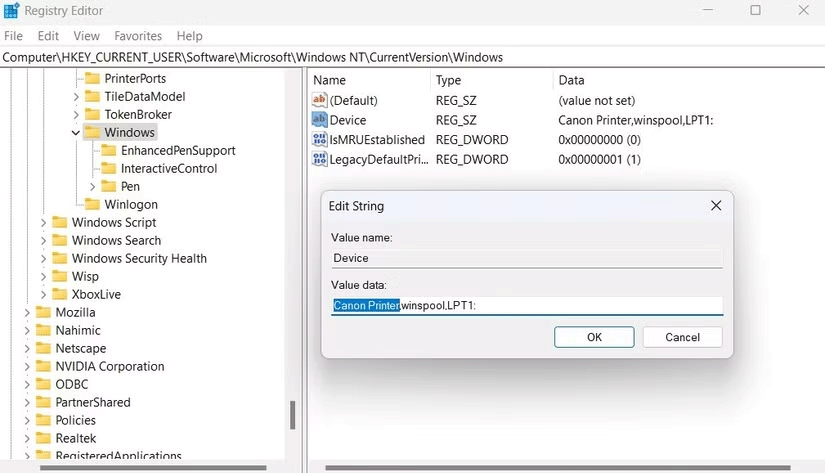
上記の手順を完了したら、必ずコンピューターを再起動してください。レジストリ キーの名前を変更しても変化がない場合は、残りの修正を適用します。
プリンタ名を変更した後、プリンタがネットワークに接続されていることを確認してください。プリンターが接続されているにもかかわらずエラーが発生する場合は、グループ ポリシー エディターで RPC (リモート プロシージャ コール) 接続設定を変更してみてください。このポリシーは、リモート プリント スプーラーへの RPC 接続のプロトコル設定を管理します。
注: ローカル グループ ポリシー エディターは、Windows Professional、Education、および Enterprise エディションでのみ使用できます。 Home エディションを使用している場合、この修正は適用されません。
ポリシー設定を有効にして変更するには、次の手順に従います。
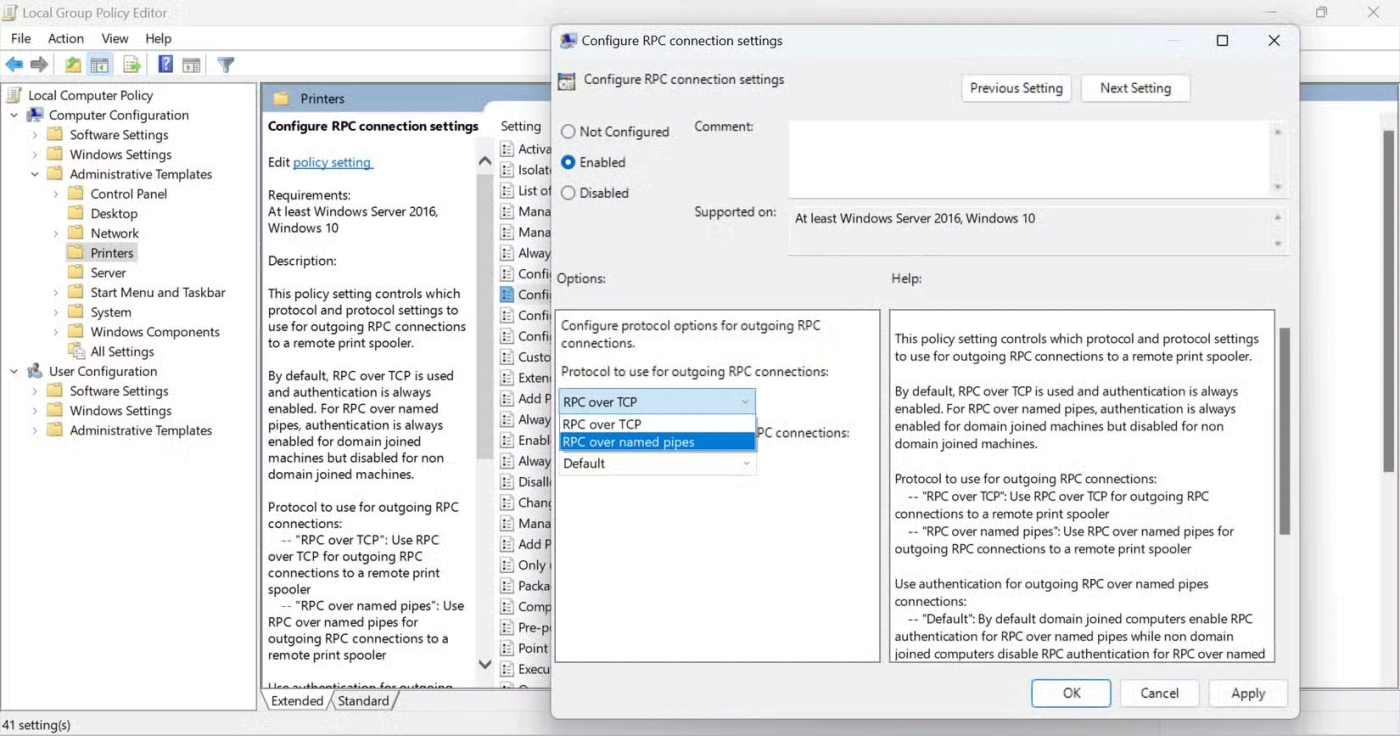
変更を有効にするには、コンピューターを再起動してください。この手順を実行してもエラーが解決しない場合は、上記の手順を繰り返し、[送信 RPC 接続に使用するプロトコル]ドロップダウン メニューで[RPC over TCP]を選択します。それでも問題が解決しない場合は、[送信 RPC 接続に認証を使用する]ドロップダウン メニューから認証を有効または無効にすることができます。このオプションを選択されていないものに切り替えてみてください。
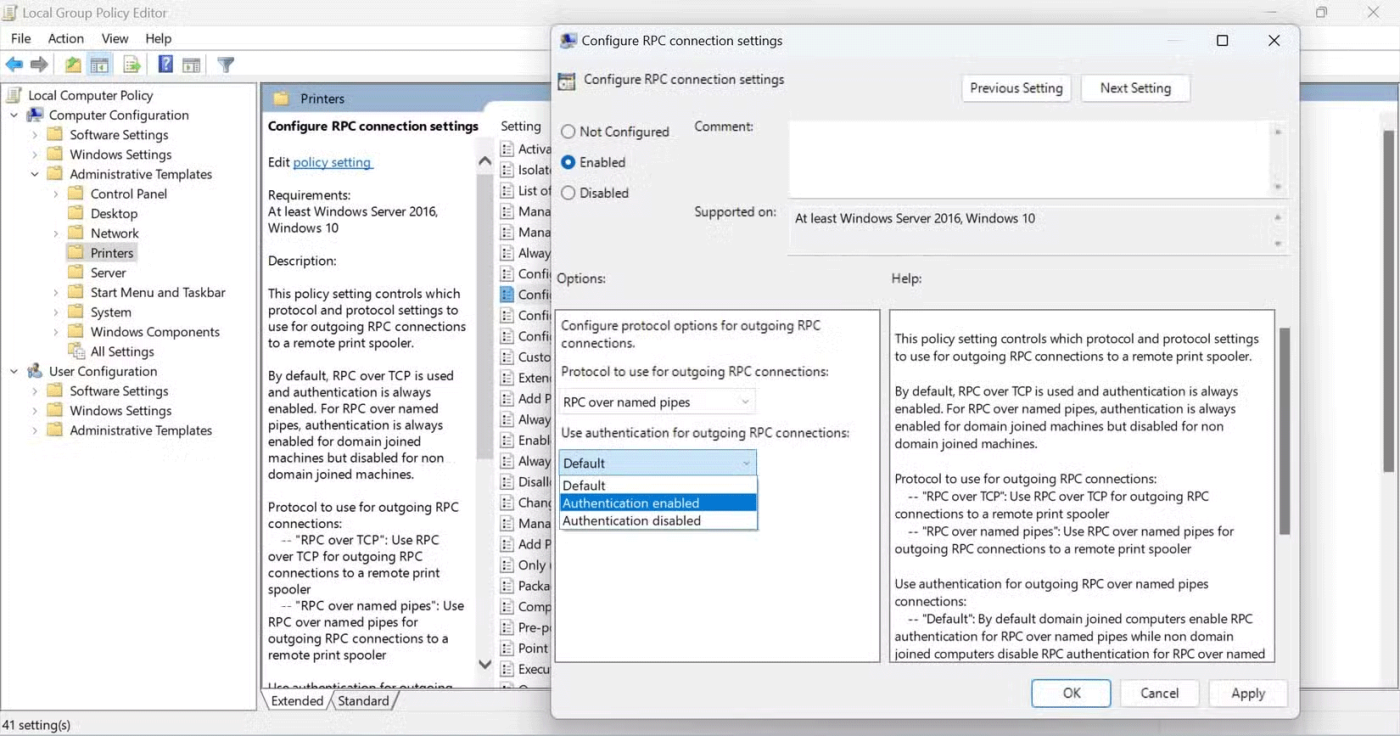
Windows アップデートをインストールした直後にエラー 0x00000709 が発生していますか?もしそうなら、アップデートが問題の原因となっている可能性があります。この場合、問題のあるアップデートをアンインストールするとエラーが解決され、通常の状態に戻ります。
Windows の更新プログラムをアンインストールする方法はいくつかありますが、最も簡単な方法は設定アプリを使用する方法です。実行手順は次のとおりです。
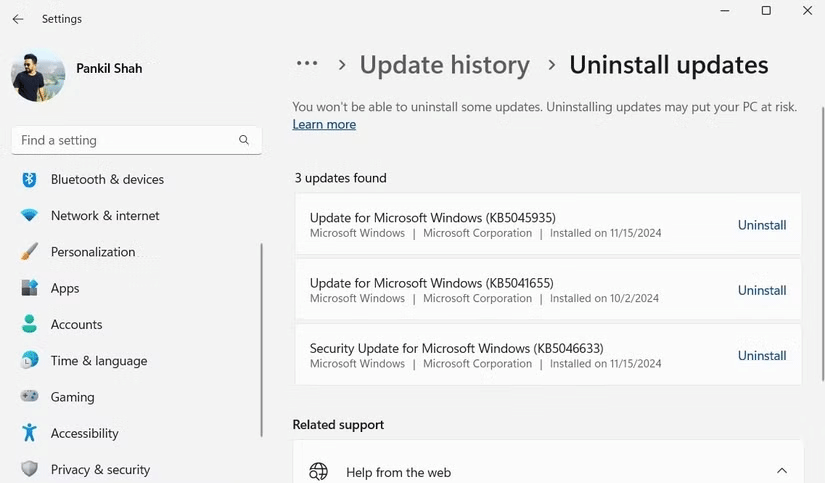
更新プログラムを削除した後は、問題なくデフォルトのプリンターを変更できるはずです。
デフォルトのプリンターを設定できないのは本当に面倒です。ただし、プリンターに問題がない限り、上記の手順のいずれかを実行すると、Windows の「操作を完了できませんでした (エラー 0x00000709)」の問題が解決され、すぐに印刷できるようになります。
VPNとは何か、そのメリットとデメリットは何でしょうか?WebTech360と一緒に、VPNの定義、そしてこのモデルとシステムを仕事にどのように適用するかについて考えてみましょう。
Windows セキュリティは、基本的なウイルス対策だけにとどまりません。フィッシング詐欺の防止、ランサムウェアのブロック、悪意のあるアプリの実行防止など、様々な機能を備えています。しかし、これらの機能はメニューの階層構造に隠れているため、見つけにくいのが現状です。
一度学んで実際に試してみると、暗号化は驚くほど使いやすく、日常生活に非常に実用的であることがわかります。
以下の記事では、Windows 7で削除されたデータを復元するためのサポートツールRecuva Portableの基本操作をご紹介します。Recuva Portableを使えば、USBメモリにデータを保存し、必要な時にいつでも使用できます。このツールはコンパクトでシンプルで使いやすく、以下のような機能を備えています。
CCleaner はわずか数分で重複ファイルをスキャンし、どのファイルを安全に削除できるかを判断できるようにします。
Windows 11 でダウンロード フォルダーを C ドライブから別のドライブに移動すると、C ドライブの容量が削減され、コンピューターの動作がスムーズになります。
これは、Microsoft ではなく独自のスケジュールで更新が行われるように、システムを強化および調整する方法です。
Windows ファイルエクスプローラーには、ファイルの表示方法を変更するためのオプションが多数用意されています。しかし、システムのセキュリティにとって非常に重要なオプションが、デフォルトで無効になっていることをご存知ない方もいるかもしれません。
適切なツールを使用すれば、システムをスキャンして、システムに潜んでいる可能性のあるスパイウェア、アドウェア、その他の悪意のあるプログラムを削除できます。
以下は、新しいコンピュータをインストールするときに推奨されるソフトウェアのリストです。これにより、コンピュータに最も必要な最適なアプリケーションを選択できます。
フラッシュドライブにオペレーティングシステム全体を保存しておくと、特にノートパソコンをお持ちでない場合、非常に便利です。しかし、この機能はLinuxディストリビューションに限ったものではありません。Windowsインストールのクローン作成に挑戦してみましょう。
これらのサービスのいくつかをオフにすると、日常の使用に影響を与えずに、バッテリー寿命を大幅に節約できます。
Ctrl + Z は、Windows で非常によく使われるキーの組み合わせです。基本的に、Ctrl + Z を使用すると、Windows のすべての領域で操作を元に戻すことができます。
短縮URLは長いリンクを簡潔にするのに便利ですが、実際のリンク先を隠すことにもなります。マルウェアやフィッシング詐欺を回避したいのであれば、盲目的にリンクをクリックするのは賢明ではありません。
長い待ち時間の後、Windows 11 の最初のメジャー アップデートが正式にリリースされました。













